视频
图文
之前需要做图文教程教别人操作电脑,一般都是打开word,一步一步的截图,插入word,写操作说明,费时费力,今天给大家分享Windows系统自带的步骤记录器,我们只需要操作,就能自动生成图文教程。
我以制作 Windows电脑安装字体教程举例。
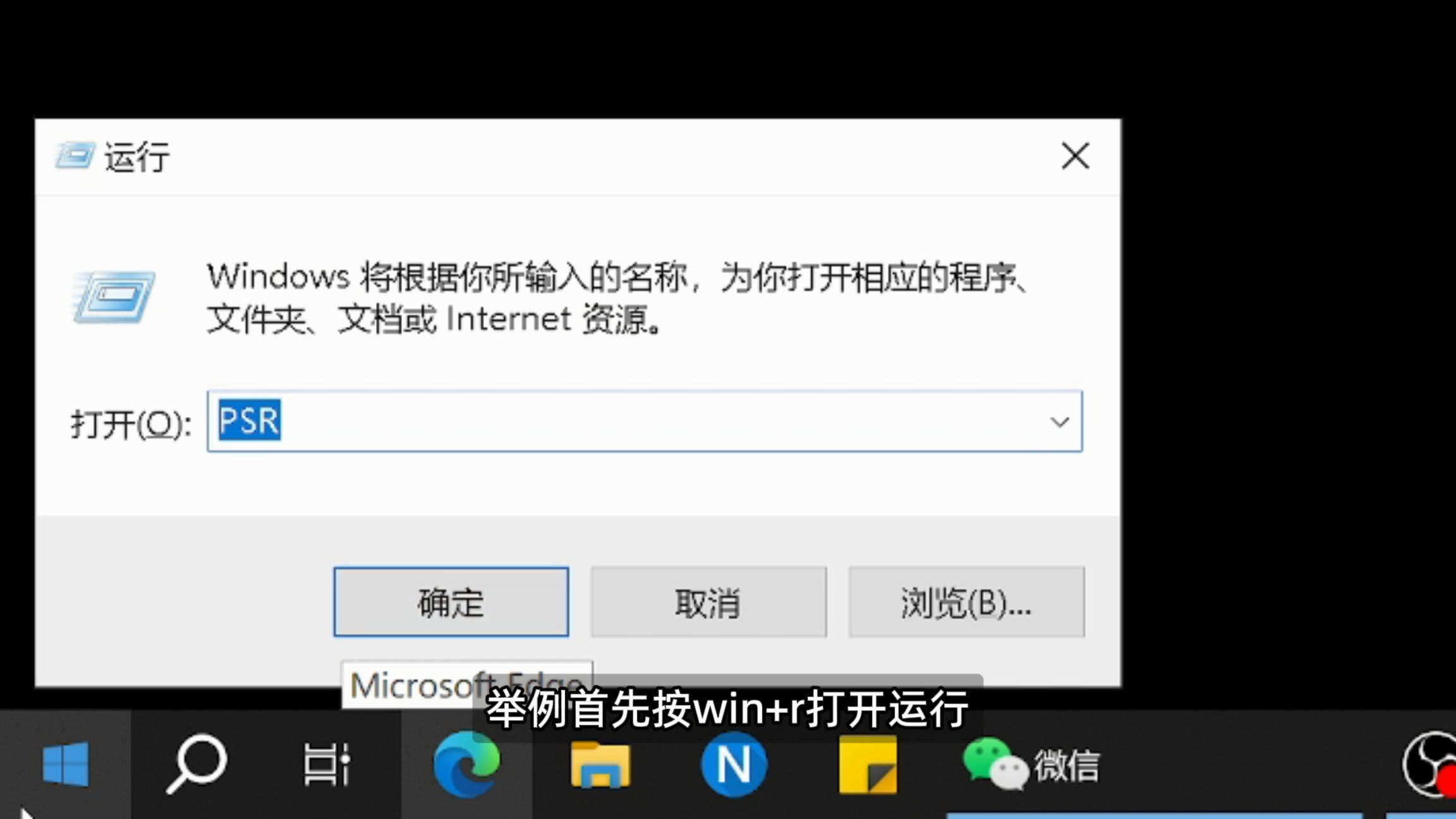
首先,按win+R打开运行,输入 PSR ,或者直接搜索 步骤,就能打开步骤记录器。
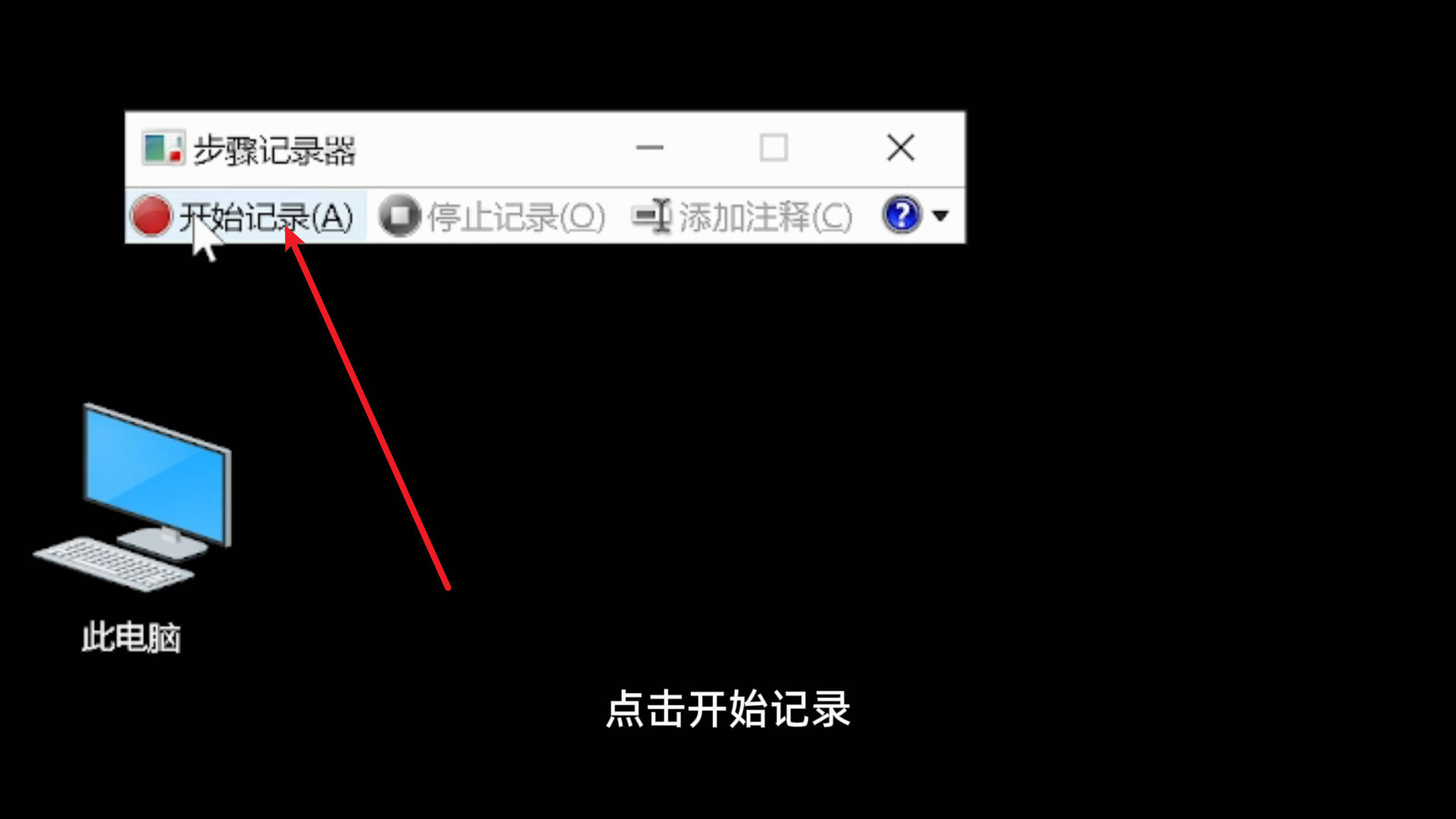
点击开始记录,开始录制,可以看到会高亮显示你鼠标的左键右键点击。
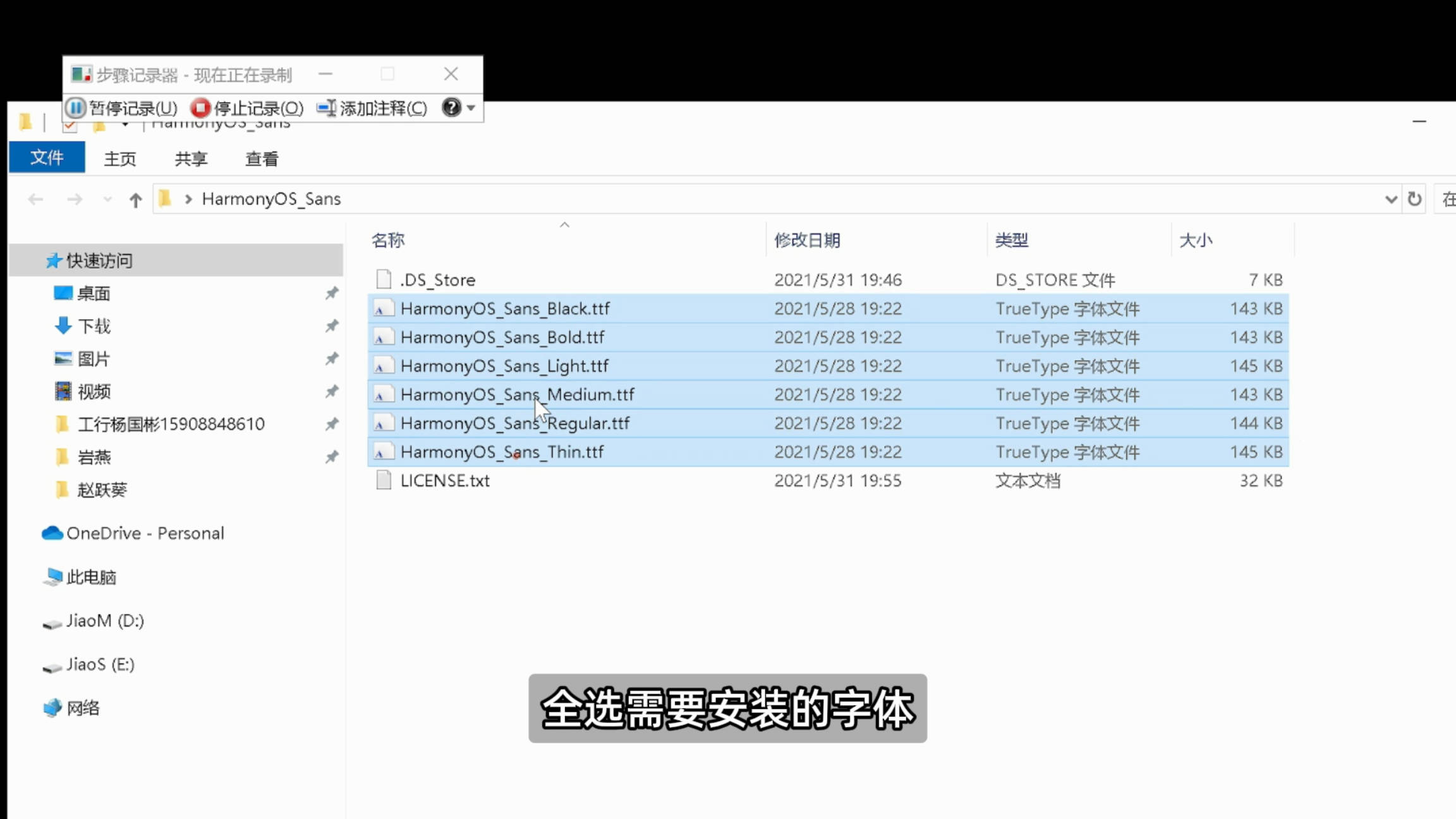
首选打开字体文件夹,全选要安装的字体,右键复制,或是 按快捷键 ctrl+C,然后依次打开,此电脑,c盘 Windows
Fonts ,鼠标右键粘贴或是按快捷键ctrl+V 就可以了,也可以在重要的步骤添加注释。
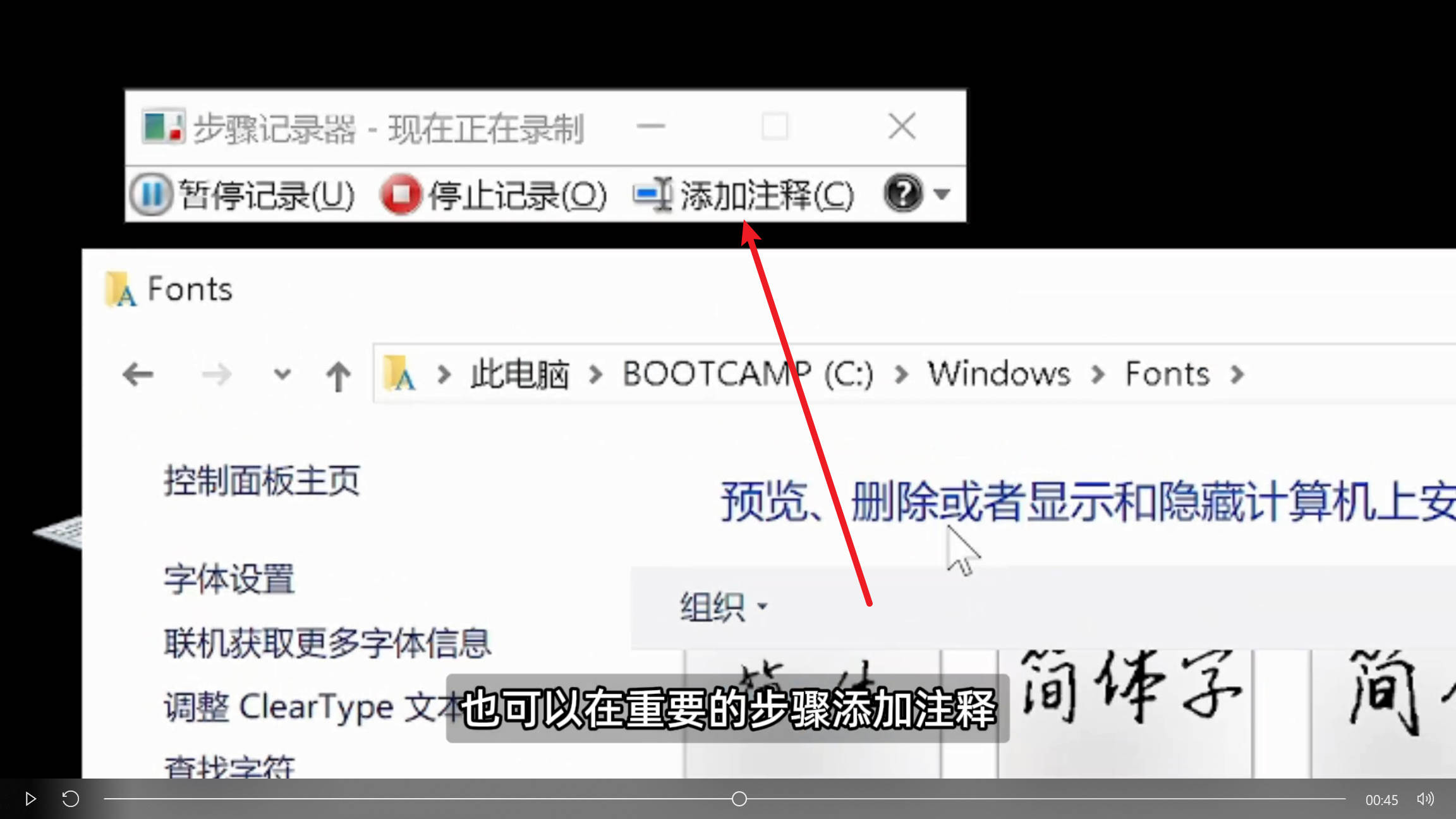
教程录制完成后,点击 停止记录,保存,
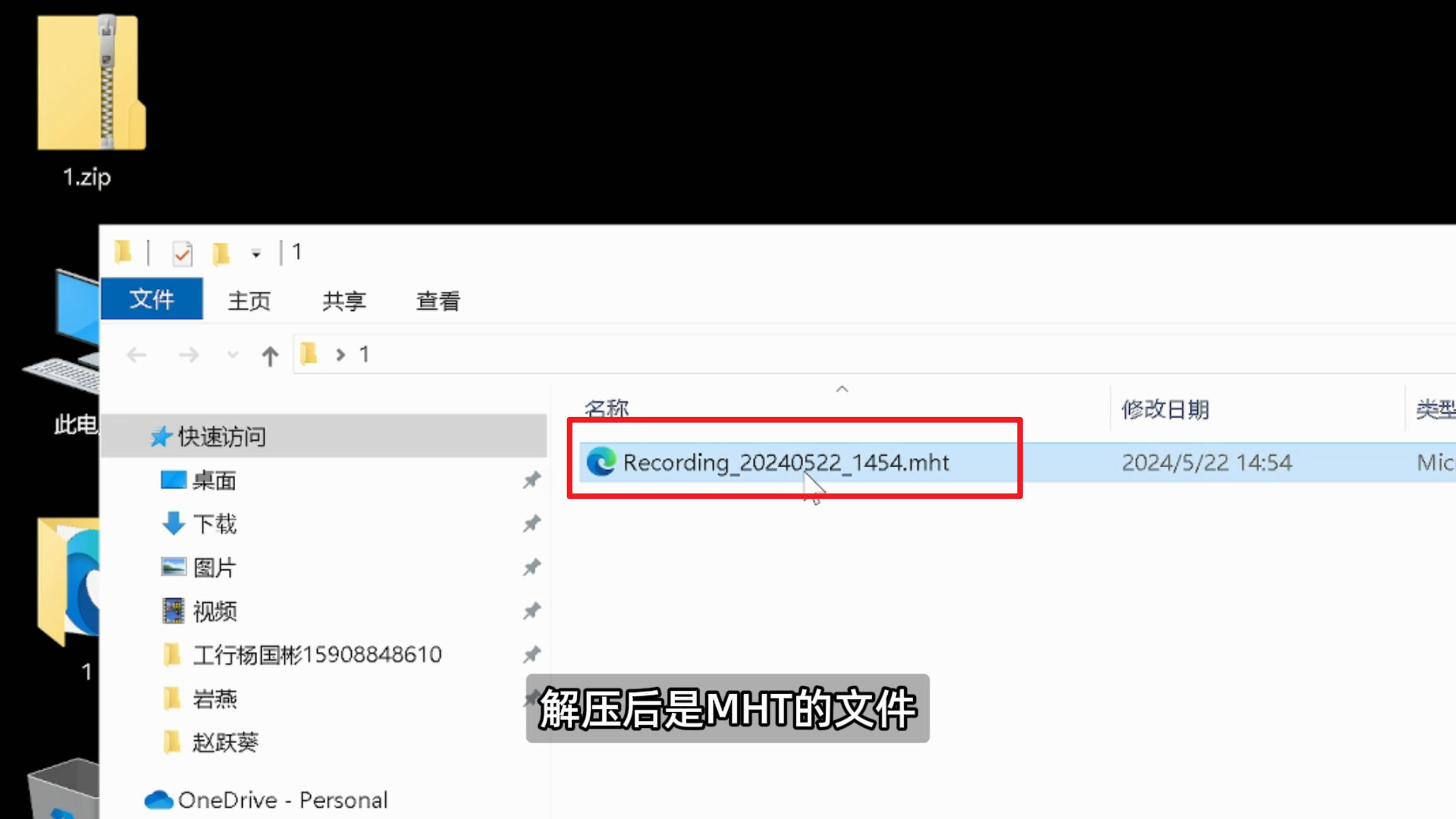
默认是zip压缩包,解压后,是mht文件,可以直接双击使用浏览器打开,能够看到刚才的操作以图文并茂的显示,而且你按的快捷键也都会显示,手动添加的注释也都有。
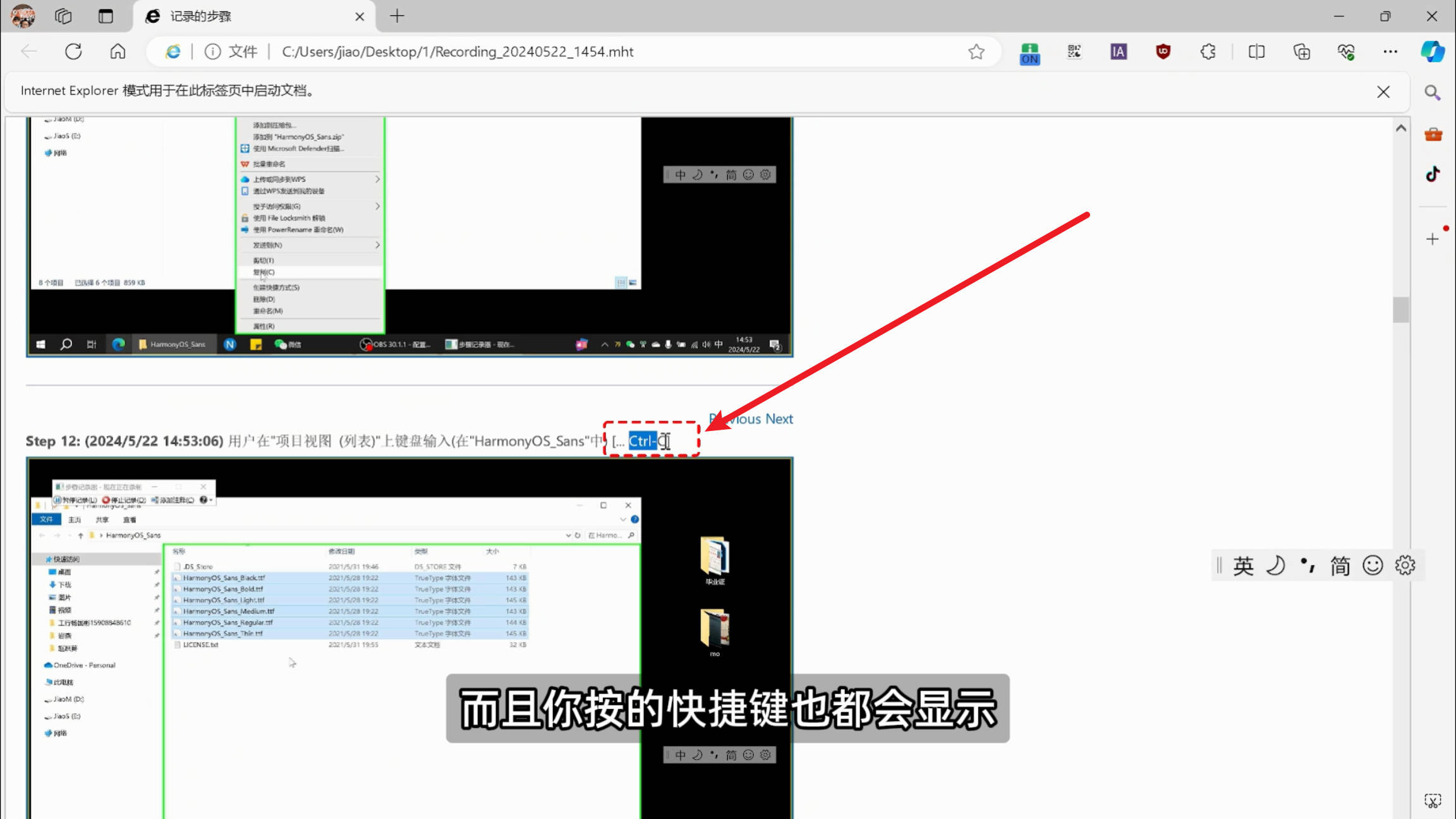
有的朋友可能用浏览器打开不显示图片,也可以使用word打开,点击视图,切换web版式就可以正常浏览,如果需要修改,在word中可以再次编辑,保存的时候,也可以选择保存为word文档格式,兼容性更好。
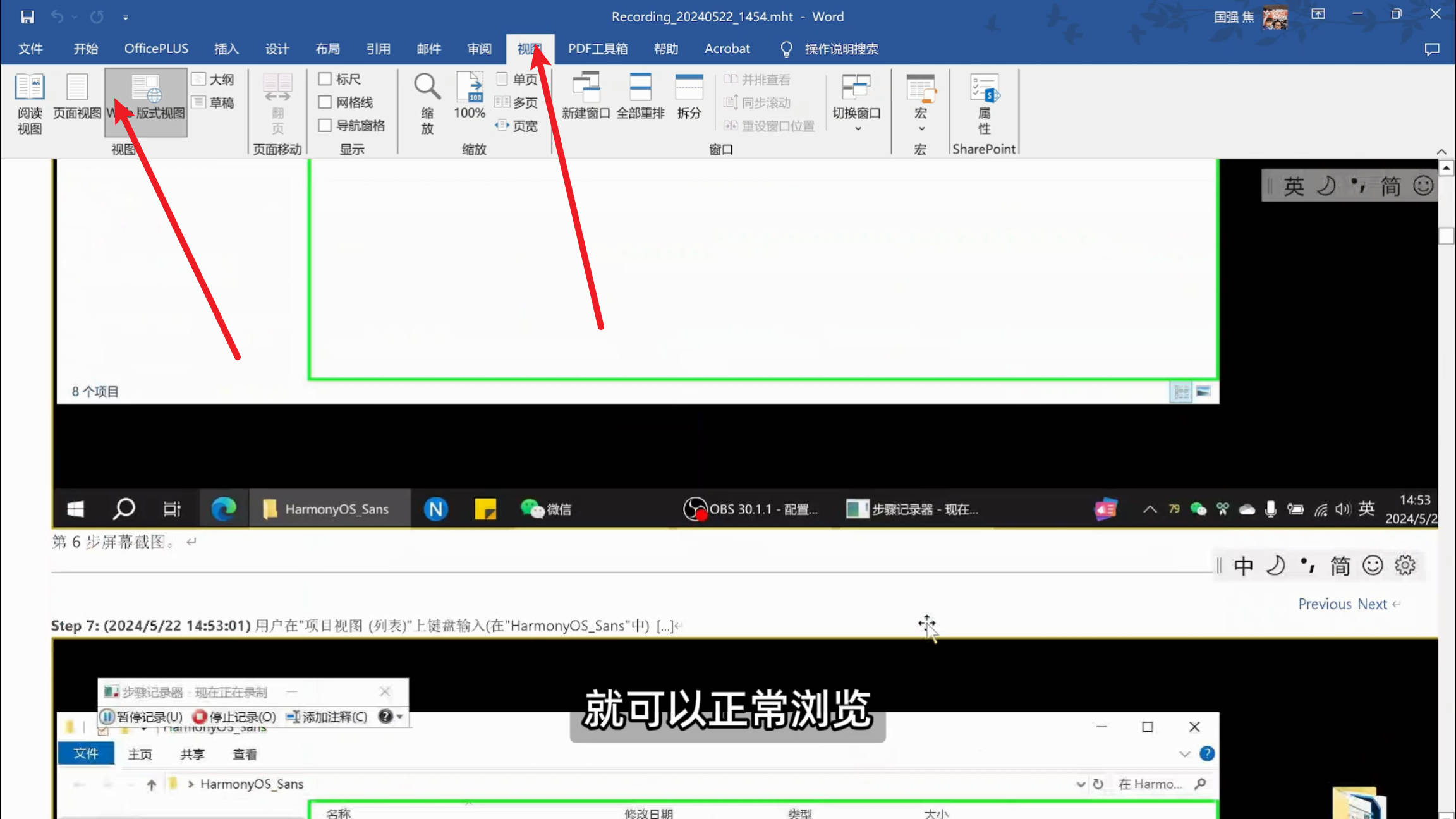
其实Windows系统还有好多隐藏的实用小工具,下期视频我会统一给大家分享一下,感觉视频对你有帮助,就点赞关注评论支持一下吧。
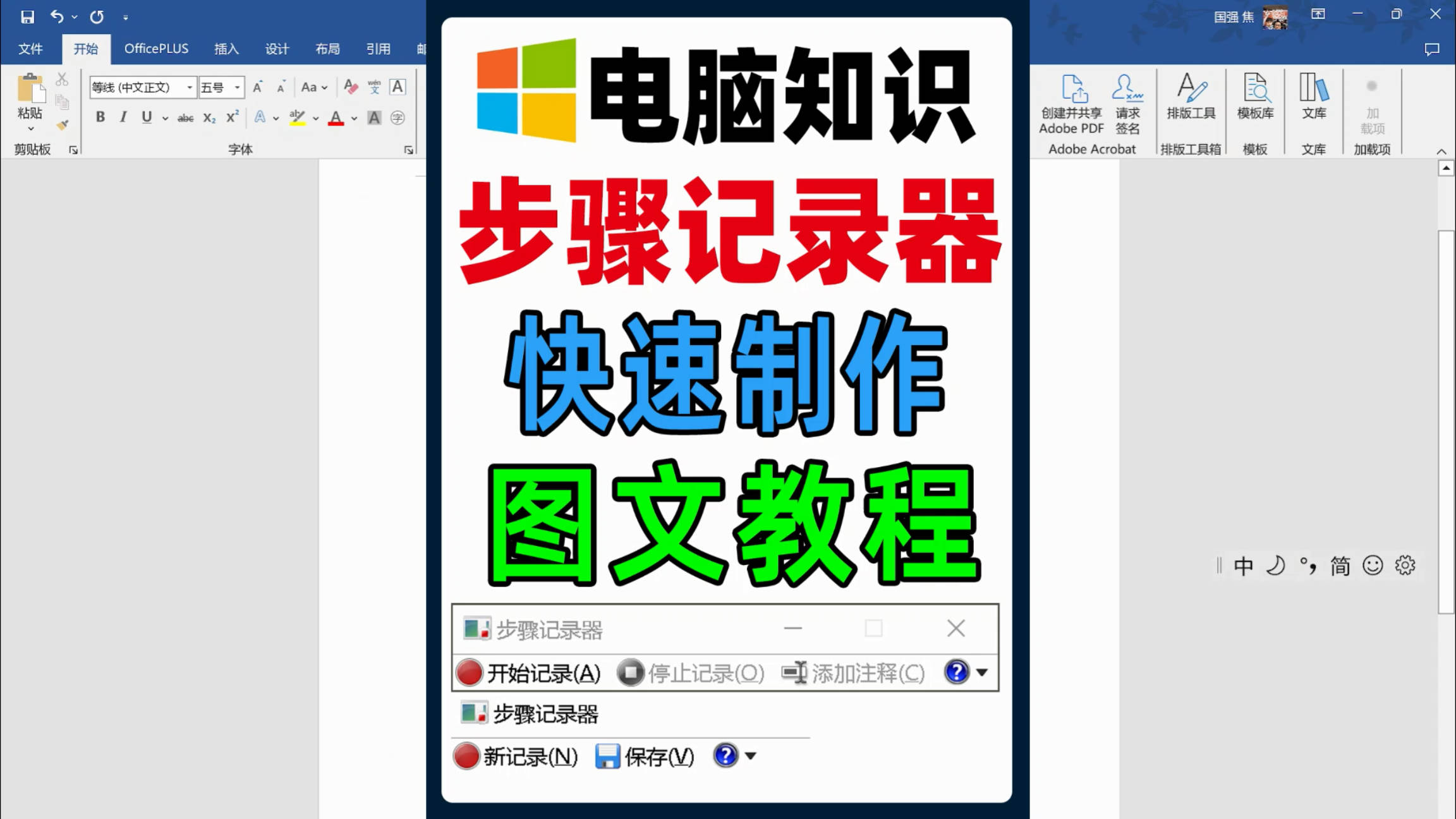


发表回复